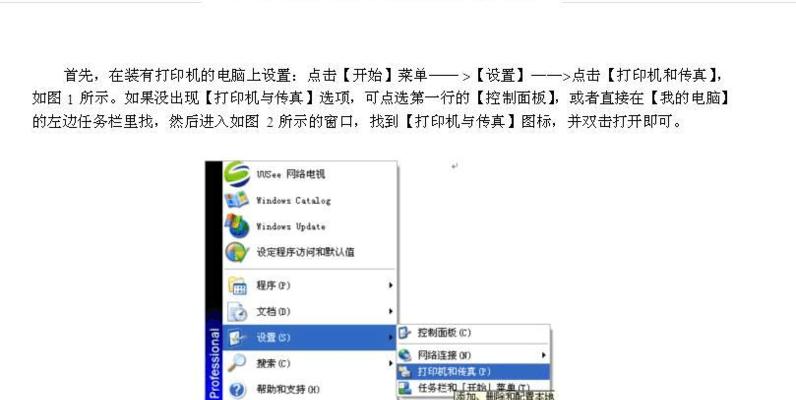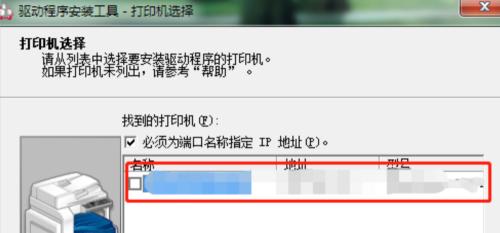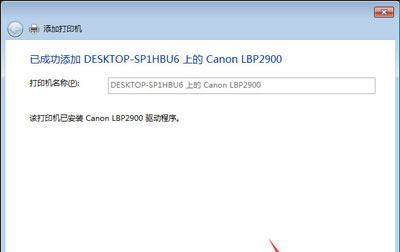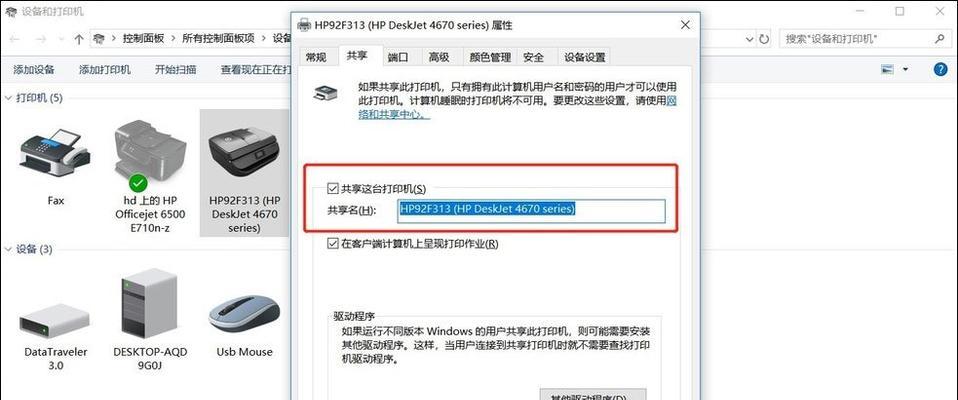在现代办公环境中,共享打印机的设置成为提高工作效率的必要步骤。局域网共享打印机可以让多个用户同时使用同一台打印机,无需每个人都安装一个独立的打印机。本文将详细介绍如何在局域网中添加共享打印机,并提供了简单易懂的步骤供读者参考。
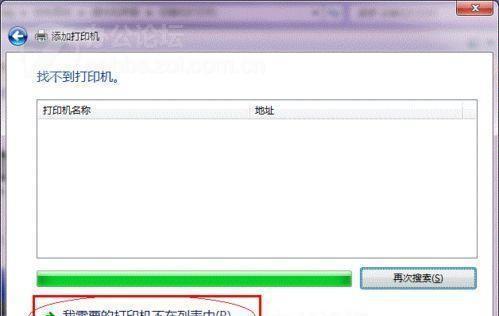
1.确认网络连通性
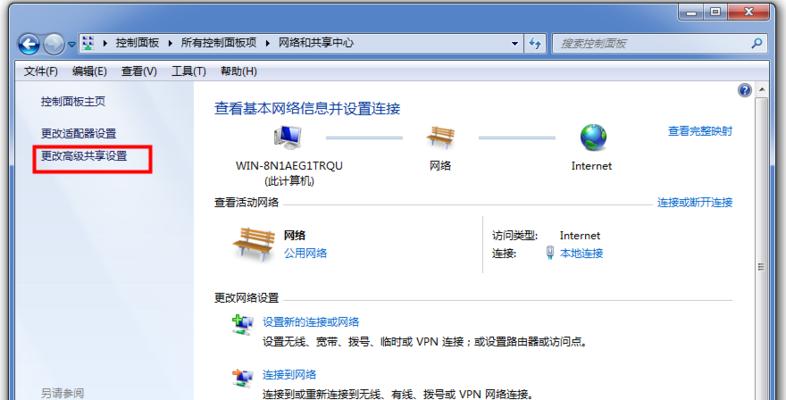
确保局域网的网络连接正常,并且所有用户都可以访问互联网。
2.检查打印机共享设置
确认打印机已经设置为共享状态,并记下打印机的共享名称。
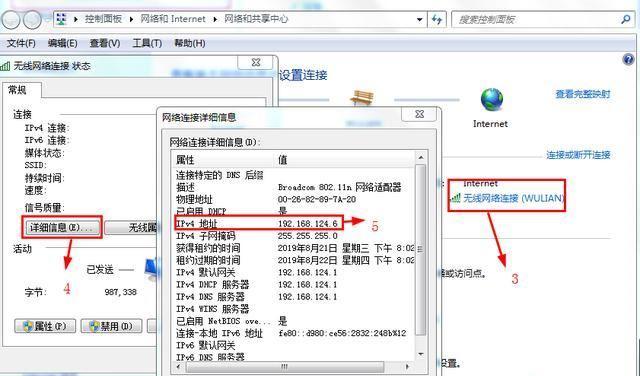
3.打开控制面板
点击开始菜单,选择控制面板,找到设备和打印机选项。
4.添加打印机
点击“添加打印机”选项,系统将开始搜索局域网中的可用打印机。
5.选择网络打印机
从搜索结果中选择网络打印机,并点击“下一步”。
6.输入共享打印机的网络地址
在弹出的对话框中输入共享打印机的网络地址,可以是IP地址或共享名称。
7.安装打印机驱动程序
根据操作系统的要求,选择合适的打印机驱动程序进行安装。
8.完成打印机安装
根据系统提示完成打印机的安装步骤,等待驱动程序的安装完成。
9.测试打印机功能
打印一份测试页,确认打印机已经成功添加并可以正常工作。
10.设置默认打印机
在设备和打印机的选项中,右键点击所添加的共享打印机,选择“设为默认打印机”。
11.设置访问权限
根据需求,设置共享打印机的访问权限,可以限制特定用户或组的访问。
12.添加其他用户
帮助其他用户按照相同的步骤添加共享打印机,确保所有用户都能够使用。
13.解决共享问题
如遇到共享打印机无法访问或连接问题,可以尝试重启设备或检查网络设置。
14.定期检查打印机状态
定期检查共享打印机的状态,包括墨水或耗材的更换,保证正常使用。
15.优化打印机性能
调整打印机的设置,如打印质量、纸张类型等,以满足不同用户的需求。
通过以上简单的步骤,我们可以轻松地在局域网中添加共享打印机。局域网共享打印机的设置不仅提高了工作效率,还节约了成本和资源。希望本文对读者在设置共享打印机时有所帮助。